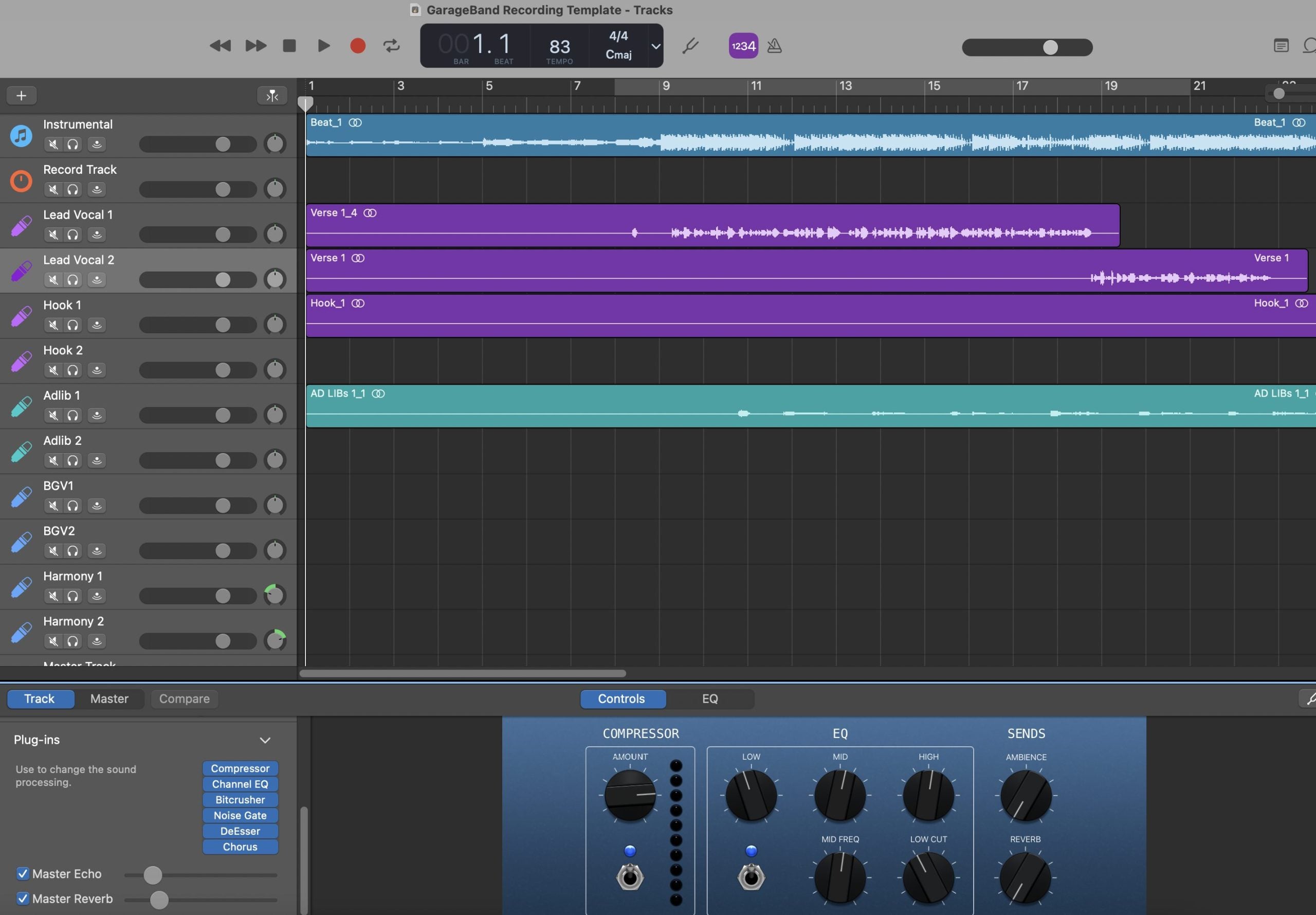GarageBand'de Kayıt Şablonları Nasıl Kurulur (Mac & iOS)
GarageBand “Şablon Olarak Kaydet” düğmesi ile gelmez, ancak yine de profesyonel gibi çalışabilirsiniz: bir master proje oluşturun, onu temiz tutun ve her şarkı için taze bir kopya açın. Bu rehber, Mac ve iPhone/iPad'de bunu yapmanın güvenilir yollarını ve hızlı kayıt, temiz izleme ve tutarlı dışa aktarımlar için yeniden kullanabileceğiniz vokal öncelikli bir düzeni gösterir. Şablonunuz içinde saniyeler içinde yüklenen ton için, amaçlı GarageBand vokal ön ayarlarını inceleyin ve mikrofona ve odaya gönderim miktarlarını ve eşik değerlerini ince ayar yapın.
I. GarageBand'de Şablon Mantığı (sihirli menü yok, sadece akıllı kopyalar)
GarageBand'de “şablon”, içine asla kayıt yapmadığınız bir projedir. O master'ı açarsınız, sonra bir kopya üzerinde çalışırsınız. Mac'te Finder'ın Stationery Pad bayrağını kullanarak master'ı gerçek bir şablon gibi davranacak şekilde ayarlayabilirsiniz. iOS'ta projeyi My Songs tarayıcısından çoğaltırsınız. Her iki durumda da master temiz kalır, her yeni şarkı etiketli parçalar, dönüşler, renkler ve hazır yönlendirmelerle başlar.
- Master proje: rol bazında parçalar, dönüşler ve kulaklık dostu bir zincir içerir. İş akışı tarafından kilitlenmiştir, şifreyle değil.
- Çalışma kopyası: şarkı için adlandırılmış ve kendi klasöründe kaydedilmiş bir kopya. Tüm kayıtlar ve düzenlemeler burada bulunur.
- Varyantlar: “Vocal over 2-Track Beat,” “Full Stems,” “Podcast Dual Mic” gibi ayrı master'lar tutun.
II. Yollar & yerler (projelerinizin aslında yaşadığı yerler)
Mac ve iOS arasında geçiş yaparken organizasyon önemlidir. Master'ın nerede yaşayacağına karar verin ve varlıkları yakın tutun.
- Mac: Master'ınızı Music/GarageBand/Templates içinde saklayın (bu klasörü oluşturun) veya düzenli yedeklediğiniz herhangi bir klasörde (yerel + bulut).
- iPhone/iPad: Master'ları My Songs tarayıcısında tutun; Files/iCloud Drive kullanıyorsanız, orada da bir Templates klasörü tutun.
- Varlıklar: Herhangi bir özel yama, örnek veya notu Template Assets adlı kardeş klasöre koyun, böylece proje ile birlikte taşınırlar.
III. Mac iş akışı: Stationery Pad yöntemi (gerçek bir şablon gibi davranır)
- Master'ınızı oluşturun. “Template — Vocal Record — 48k” adlı yeni bir proje oluşturun. Aşağıdaki parçaları/geri dönüşleri ekleyin (Bölüm V), renkleri ayarlayın ve Tercihler'de giriş cihazınızı onaylayın.
- Master'ı kaydedin. Dosya → Kaydet. GarageBand'den çıkın.
- Stationery Pad olarak işaretleyin. Finder'da şablon dosyasını seçin → Command-I (Bilgi Al) → Stationery Pad'i işaretleyin. Artık bu dosyaya çift tıklamak her zaman kopyasını açar, orijinali değil.
-
Aç → yeniden adlandır. Kopya açıldığında hemen Dosya → Farklı Kaydet… (veya başlık çubuğunda yeniden adlandır) yaparak
Artist_Song_YYYY-MMolarak kendi klasöründe kaydedin.
Bu neden harika: Master'ınızı yanlışlıkla üzerine yazamazsınız. Her açılış yeni, şarkıya hazır bir dosyadır.
IV. iPhone/iPad iş akışı: My Songs'tan çoğaltma
- Master'ı oluşturun. My Songs'ta yeni bir proje açın ve parçaları/geri dönüşleri ayarlayın (Bölüm V). Adını “Template — Vocal Record — Mobile” olarak koyun.
- Kayıttan önce çoğaltın. My Songs'ta, Select → şablona dokunun → Duplicate. Kopyayı şarkınız için yeniden adlandırın.
- Kopyada kaydedin. Çoğaltılmış dosyayı açın ve orada çalışın. Orijinal şablonu sonraki oturum için dokunulmamış bırakın.
İpucu: iCloud ile senkronize ediyorsanız, Templates adlı bir klasör tutun, böylece ana dosyalar ve varlıklar cihazlar arasında birlikte kalır.
V. Oturum anatomisi: yolundan çekilen vokal-öncelikli bir iskele
Bunu GarageBand dostu yapınız olarak kullanın. İsimleri, renkleri ve sıralamayı tutarlı tutun, böylece gözleriniz parçaları anında bulur.
- Lead Vox (mono) — hikaye burada yaşar. Kayıt sırasında kuru ve hafif eğilimli, düşük gecikmeli kontrol ile.
- Boost Lines (mono) — seçili kelimelerde sıkı unisonlar. Biraz daha yüksek HPF; Lead'den daha fazla de-ess.
- Ad-libs (mono) — bölüm başına panlanmış; karakter için bant sınırlı.
- Harmoniler (stereo veya çift mono) — daha karanlık, daha geniş; Lead'den daha az tiz.
- Vokal Bus (alt mikslemeyi tercih ederseniz) — hafif yapıştırıcı ve geniş de-ess; Master temiz kalır.
- Dönüşler — Room (0.4–0.8 s), Slap (90–120 ms mono), Tempo Echo (1/8 veya noktalı sekizlik). Dönüşleri filtreleyin (HPF ~150 Hz, LPF ~6–7 kHz) böylece kulaklıklar net, bulanık değil hisseder.
- İşaretçiler — Kıta / Pre / Hook / Köprü, ayrıca hızlı vuruşlar için 1 bar sayım bölgesi.
VI. Kulaklık güveni: doğru hissettiren düşük gecikmeli kayıt
Kayıt, şarkıcı netlik ve zamanlamayı gecikme olmadan duyduğunda daha iyi hissedilir. Zinciri sade tutun, sonra tatlandırın.
- Giriş kazancı: ham zirveleri ~−12 ila −8 dBFS arasında hedefleyin. Bir bağırış öne çıkarsa, daha sonra clip gain ile düzeltin—tüm zinciri ezmeyin.
- Lead Vox rack (kayıt): HPF yaklaşık 80–100 Hz → hafif kompresyon (2:1–3:1; cümlelerde 2–3 dB) → geniş de-ess. İsteğe bağlı: yoğunluk için hafif renk, çıkışa uyumlu.
- Bleed-safe gönderimler: biraz Room ve kısa bir Slap ekleyin; parlak reverbler kayıt sırasında yanıltıcı olabilir.
- Önce de-ess, sonra “hava”: parlaklaştırırsanız, S'lerin kulaklıkta dostça kalması için de-esser'ı tekrar gözden geçirin.
VII. 2-kanallı bir beat üzerinde: kaos olmadan alan açın
Birçok vokal oturumu tek bir stereo enstrümantal ile başlar. Şablonunuzun özel bir varyantını kullanın:
- Tracks: Beat (stereo), Lead, Boost, Ad-libs, Harmonies (isteğe bağlı) ve dönüşleriniz.
- Beat control: intro/nakarat seviyesini bölge kazancı ile sürün, daha sonra bir limitörü ezmek yerine.
- Space choice: dönüşleri tam stem'lerden daha küçük tutun; kuru eğilimli kıtalar yoğun beatler üzerinde daha iyi okunur.
- Hook lift: nakarata son bar içinde Tempo Echo'ya küçük bir gönderim otomatikleştirin; kıtalar için sıfırlayın.
VIII. İsimlendirme, renkler ve revizyon görgü kuralları (gelecekteki siz alkışlayacak)
Şablonlar işe yarar çünkü kolayca alınır ve kırılması zordur. Katı alışkanlıklara uyun:
-
Master isimleri:
Şablon — Vokal Kayıt — 48k,Şablon — 2-Parça Üzerinde Dublajlar,Template — Podcast Dual Mic. -
Şarkı kopyaları:
Artist_Song_YYYY-MM. Her şarkı için içinde ses dosyaları olan bir klasör. - Renkler: her oturumda aynı palet (örneğin, Lead = altın, Boost = turuncu, Ad-libs = mavi, Geri dönüşler = mor).
- Notlar kesiliyor: bar 1'e mikrofon mesafesi, kulaklık gönderimleri ve özel yönlendirmelerle bir metin notu sabitle.
IX. Sorun giderme atlası (bir belirti → bir çözüm)
- Çiftlenmiş/flanged ses duyuluyor: donanım ve yazılım üzerinden izliyorsun. Bir yolu veya zinciri daha sade olan bir parçayı sessize al.
- Şablon üzerine yazıldı: Mac'te Stationery Pad'i yeniden etkinleştir; iOS'ta kayıt öncesi My Songs'tan her zaman çoğalt.
- Telefonlarda S sesleri keskin: de-ess bandını biraz genişlet; herhangi bir “air” rafını 0.5 dB azalt; düşük geçiren delay geri dönüşleri ~6–7 kHz.
- Hook mono'da çöker: Lead'i ortada ve daha kuru tut; genişliği doubles/ad-libs'e koy; ana vokalde geniş chorus efektlerinden kaçın.
- Beat vokali bastırıyor: Beat bölgesini −1 ila −2 dB kırp, Lead'i +0.5 dB yükselt; “ayak uydurmak” için aşırı sıkıştırmaktan kaçın.
- Kayıt başlangıcında tıklamalar: 1 bar sayım aç; uzun look-ahead FX'lerin takip sırasında devre dışı olduğundan emin ol.
- Dışa aktarımda tıklama dahil: paylaşmadan önce metronomu kapat; yazdırma yoluna yönlendirme.
- Mobil ve Mac ses uyumsuzluğu: FX listelerini ve sırasını karşılaştır; gönderimleri ve çıkış ayarlarını eşleştir; küçük farklar birikir.
X. Kahve molası yapısı (boştan kayıt hazır hale hızlıca)
- Yeni proje: adını “Template — Vocal Record — 48k” koy. Tempo/ton ayarla, faydalıysa.
- Parça ekle: Lead (mono), Boost (mono), Ad-libs (mono), Harmoniler (stereo), Beat (stereo, bu master için sessize alınmış).
- Yönlendirme: Master'ı temiz tut; eğer submix yapıyorsan, vokalleri nazik bir yapıştırıcı ve geniş bir de-ess ile Vocal Bus'a yönlendir.
- Geri dönüşler: Oda 0.4–0.8 sn; Slap 90–120 ms mono; Düşük geri beslemeli Tempo Echo. Geri dönüş filtreleri (HPF/LPF).
- Takip zinciri: Lead HPF → hafif kompresyon → de-ess → (isteğe bağlı renk) → eğer diksiyon gizleniyorsa küçük parlatıcı EQ. Ad-libs daha filtreli; Boost biraz daha sıkı de-ess.
- İşaretçiler: Verse/Pre/Hook/Bridge ve 1 bar sayım bırakın.
- Kaydet & koru: masterı kaydedin; Mac'te Stationery Pad ayarlayın; iOS'ta My Songs'ta tutun ve her zaman önce çoğaltın.
XI. Seviye disiplini ve dışa aktarmalar (ilk seferde kontrolleri geçin)
- Alımlar sırasında: headroom bırakın; kayıt yaparken Master'da brickwall limitörünü etkinleştirmeyin.
- Dışa aktarmadan önce: bölge başlarını/sonlarını sıkılaştırın; metronomun kapalı olduğundan emin olun; talkback veya scratch parçalarının Master'a yönlendirilmediğini kontrol edin.
- Dosya formatı: oturum oranınızda WAV olarak dışa aktarın. Alternatiflere ihtiyacınız varsa enstrümantal ve a cappella'yı hizalı tutun (aynı başlangıç, aynı son).
XII. Güvenebileceğiniz ton (şablonunuza entegre zincirler)
Şablonlar yönlendirme ve hızı yönetir; ton zincirden gelir. GarageBand ortamı için önceden ayarlanmış bir başlangıç istiyorsanız, küratörlüğü yapılmış GarageBand vokal ön ayarlarını masterınıza yükleyin, mikrofonunuzda test edin ve rol bazlı varyantlar (Lead, Boost, Ad-libs) kaydedin. Bu, her şarkı için kulağa göre ayarlama yapma esnekliğiyle ilk günden tutarlılık sağlar.
XIII. Sonraki adım: Mac & iOS için ön ayar yükleme detayları
Şablonunuz hazır; şimdi zincirlerinizi düzenleyin. Bu adım adım rehber, dosyaların macOS ve iOS'ta nerede bulunduğunu ve bir ön ayar görünmezse hızlı çözümleri kapsar: GarageBand vokal ön ayarlarını yükleyin.
XIV. SSS hızlı tur
Üçüncü taraf eklentilere ihtiyacım var mı?
Hayır. Önce bir stok master oluşturun. Premium araçlar ekliyorsanız, sahip olmayan işbirlikçilerinize 'stok' varyantını kaydedin.
Birden fazla master tutabilir miyim?
Evet—bir dev dosya yerine küçük, odaklanmış masterlar (Vokal 2-Track üzerinde, Tam Stemler, Podcast Çift Mikrofon) tutun.
Örnekleme oranı ne olacak?
Şablonu tercih ettiğiniz oranla etiketli tutun ve oturumlar arasında tutarlı kalın; son dakika yeniden örneklemeden kaçının.
Takip yaparken ses seviyesi ne kadar olmalı?
Ham zirveler için yaklaşık −12 ile −8 dBFS arasında hedefleyin. İşlem sonrası bolca headroom bırakın; son ses yüksekliğini mastering için ayırın.
XV. Kapanış
GarageBand kayıt şablonları menülerle değil, akıllı çoğaltmayla ilgilidir. Mac'te korumalı bir master (Stationery Pad) tutun ve iOS'ta önce çoğaltma alışkanlığı edinin. Rol bazlı kanallar ve filtrelenmiş dönüşler oluşturun, yalın bir zincirle takip edin ve her şeyi net bir şekilde etiketleyin. Bu yapıyı esnek zincirlerle eşleştirin, böylece her oturum hızlı başlar, stabil hissedilir ve ilk dışa aktarmada iyi sonuç verir.